Följande guide leder dig igenom stegen för att installera Google Chrome-tillägg i Firefox.
Mozilla lanserade Firefox 57 och började stödja WebExtensions, samma system som Google använder i Chrome för att driva tillägg, i webbläsaren.
En av de viktigaste fördelarna med WebExtensions-stöd är att Firefox-användare kommer att kunna installera majoriteten av tillägg för Google Chrome; åtminstone gör det det enklare för utvecklare att migrera sina tillägg från Chrome till Firefox.
Den här guiden visar hur du använder ett tillägg för Firefox webbläsare för att mer eller mindre konvertera Chrome-tillägg på plats till Firefox-tillägg som du kan använda i webbläsaren.
Installera Google Chrome-tillägg i Firefox

Obs! Även om du kan installera i stort sett alla Google Chrome-tillägg i Mozilla Firefox 57 eller nyare, kommer du att märka att inte alla fungerar just nu. Det huvudsakliga skälet till detta är att WebExtensions är ett pågående arbete och att supporten inte är fullt klar än. Vissa WebExtensions använder också Chrome-specifika funktioner som Firefox inte stöder.
Uppmärksamhet : Chrome Store Foxifieds författare avslöjade nyligen - i september 2018 - att han inte kommer att arbeta med tillägget längre. Även om det fortfarande fungerar just nu, är chansen stor att det inte kommer i framtiden. En jämförbar förlängning är inte tillgänglig i skrivande stund.
Låt oss komma igång med varningen ur vägen.
Steg 1: Installera Chrome Store Foxified
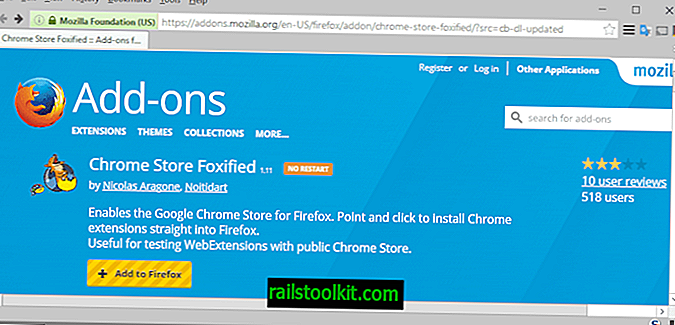
Det första du behöver göra är att installera Firefox-tillägget Chrome Store Foxified som driver konverterings- och installationsprocessen i bakgrunden.
Firefox-tillägget ersätter meddelandet "få Google Chrome" i Chrome Web Store när du öppnar det i Firefox med en "lägg till Firefox" -knapp på tilläggssidor.
Steg 2: Installera Chrome-tillägg i Firefox
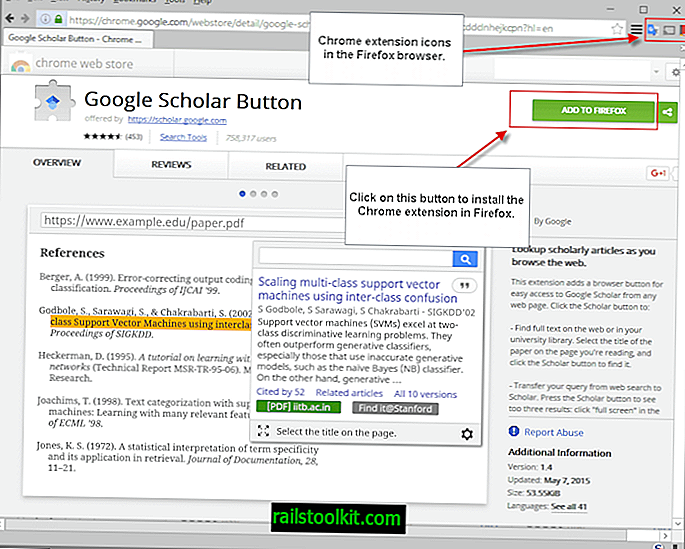
Besök Google Chrome Web Store och öppna tillägg som du är intresserad av. Leta reda på knappen Lägg till Firefox och klicka på den.
Beroende på hur du har konfigurerat Firefox-tillägget, kan Chrome-tillägget installeras automatiskt eller manuellt vid denna punkt.
Chrome Store Foxified kan installera Chrome-tillägget som ett tillfälligt Firefox-tillägg som bara installeras under surfningssessionen.
Detta är en bra lösning om du vill testa Chrome-tilläggens funktionalitet för att se om det fungerar i Firefox ännu.
En annan anledning till att det är en bra lösning är att du annars kan stöta på Firefox-tilläggssigneringsproblem.
Utvecklaren av Firefox-tillägget har integrerat ett alternativ för att signera tillägg som du installerar automatiskt, men du måste logga in på ett Mozilla-konto för det.
Det är det enda alternativet om du vill använda Chrome-webbläsarförlängningen permanent i Firefox-webbläsaren.
När du trycker på knappen Lägg till Firefox första gången efter installationen av tillägget visas en liten meddelandeuppmaning som ger dig alternativ för att installera Chrome-tillägget tillfälligt eller installera det permanent genom att logga in på ett Mozilla-konto.
Du kan konfigurera Firefox-tillägget för att automatiskt välja det tillfälliga alternativet för dig så att du inte får frågan hela tiden.
Här är vad som händer i bakgrunden
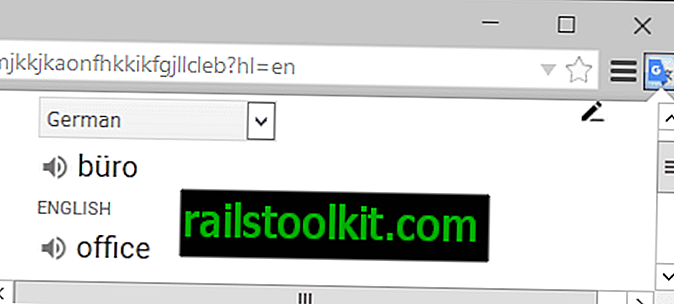
Firefox-tillägget laddar ner Chrome-tillägget och konverterar det från crx (Google-format för tillägg) till xpi (Mozilla-format).
Den kommer att redigera manifest.json-filen för tillägget för att göra den kompatibel med Firefox och spara den bearbetade filen på skrivbordet eller en annan plats du väljer (om du ändrar den i inställningarna).
Den installerar sedan tillägget och visar prompten till dig eller installerar den automatiskt som ett tillfälligt tillägg beroende på inställningarna.
Stängande ord
Du kanske märker att tillägg lägger till ikoner i Firefox huvudverktygsfält och du kan använda dessa ikoner. Skärmdumpen ovan visar till exempel fungerande Google Translate-förlängning för Chrome i Firefox.
Du kanske märker små problem med vissa tillägg, till exempel en layout som ännu inte är 100% korrekt.
Medan vissa Chrome-tillägg fungerar utan problem som redan finns i Firefox, fungerar andra antingen inte alls eller fungerar inte ordentligt ännu.
Jag har ännu inte stött på en Chrome-tillägg som inte kunde installeras i Firefox, men som inte säger något om det fungerar eller inte.
Tester kördes med Firefox 49 som för närvarande är tillgängligt på Nightly-kanalen.
Det verkar troligt att huvuddelen av Google Chrome-tillägg kommer att fungera i Mozilla Firefox på en punkt i en inte så långt borta framtid.
Detta kan ge Firefox en stor fördel över Mozilla med tanke på att Chrome-användare inte kan installera äldre Firefox-tillägg alls eftersom de inte är baserade på WebExtensions.
Chrome Store Foxified erbjuder en elegant lösning för att ladda ner, konvertera och installera Google Chrome-tillägg i Firefox.
Nu du : Vilka Chrome-tillägg vill du använda i Firefox?














